Samsung I620 Manual
Læs nedenfor 📖 manual på dansk for Samsung I620 (201 sider) i kategorien Mobil & Tablet. Denne guide var nyttig for 45 personer og blev bedømt med 4.5 stjerner i gennemsnit af 2 brugere
Side 1/201

Gebruiksaanwijzing
SGH-i620
3
Inhoud
HOOFDSTUK 1 Aan de slag
Wat zit er in de doos? . . . . . . . . . . . . . . . . 8
Uw telefoon leren kennen . . . . . . . . . . . . . 9
Installeren van de SIM-kaart . . . . . . . . . . 12
Plaatsen van de batterij. . . . . . . . . . . . . . 14
Opladen van uw toestel . . . . . . . . . . . . . . 15
Uw toestel aan of uit zetten . . . . . . . . . . . 17
HOOFDSTUK 2 Basisinformatie
Gebruik van het basisscherm . . . . . . . . . . 18
Startmenuscherm . . . . . . . . . . . . . . . . . . 22
Tekst invoeren . . . . . . . . . . . . . . . . . . . . 23
Aanpassen van uw toestel . . . . . . . . . . . . 24
Items zoeken . . . . . . . . . . . . . . . . . . . . . 38
De aanraaktoetsen blokkeren. . . . . . . . . . 39
Een optionele geheugenkaart gebruiken . . 40
Programma’s toevoegen en verwijderen . . 42
Certificaten beheren . . . . . . . . . . . . . . . . 44
Uw telefoon resetten . . . . . . . . . . . . . . . . 45
Online helpinformatie . . . . . . . . . . . . . . . 46
HOOFDSTUK 3 Synchronisatie
ActiveSync installeren . . . . . . . . . . . . . . . 48
Verbindingsinstellingen aanpassen . . . . . . 49
Uw toestel met een computer verbinden . . 49
Informatie synchroniseren . . . . . . . . . . . . 51
Synchronisatie-instellingen aanpassen . . . 52
Inhoud
5
HOOFDSTUK 8 Extra programma’s
Entertainment . . . . . . . . . . . . . . . . . . . 143
Rekenmachine . . . . . . . . . . . . . . . . . . . 144
Omrekentoepassing . . . . . . . . . . . . . . . 145
Stopwatch . . . . . . . . . . . . . . . . . . . . . . 146
Documenten viewer . . . . . . . . . . . . . . . 147
File Manager . . . . . . . . . . . . . . . . . . . . 148
Taakbeheer . . . . . . . . . . . . . . . . . . . . . 150
SIM Manager . . . . . . . . . . . . . . . . . . . . 151
SIM Application Toolkit . . . . . . . . . . . . . 152
Google Maps . . . . . . . . . . . . . . . . . . . . 152
HOOFDSTUK 9 Verbinding maken
Verzenden met Bluetooth . . . . . . . . . . . 157
Via USB met een computer verbinden . . . 161
Internet Sharing . . . . . . . . . . . . . . . . . . 161
Met het Internet of uw netwerk verbinden 163
HOOFDSTUK 10 Problemen oplossen
Algemene problemen . . . . . . . . . . . . . . 169
Oproepproblemen . . . . . . . . . . . . . . . . . 171
Problemen met de batterij . . . . . . . . . . . 173
Problemen met programma’s . . . . . . . . . 175
HOOFDSTUK 11 Reglementaire notities
SAR-certificatie-informatie . . . . . . . . . . . 180
Notitie Europese Unie . . . . . . . . . . . . . . 181
Belangrijk veiligheidsinformatie . . . . . . . 182
Veiligheidsvoorzorgsmaatregelen voor stroomvoorziening
184
Verzorging en onderhoud. . . . . . . . . . . . 185
Microsoft Licentieovereenkomst voor eindgebruikers 187
BESCHRIJVING VAN ANDERE RECHTEN EN BEPERKINGEN.
189

6
Belangrijke veiligheidsinformatie
Lees deze voorschriften voordat u uw draadloze telefoon
gebruikt. Wanneer u zich niet aan de voorschriften houdt,
kan dit tot gevaarlijke en onrechtmatige situaties leiden.
Verkeersveiligheid voor alles
Gebruik uw telefoon niet tijdens het rijden, tenzij u een
handsfree kit heeft. Zo niet dan moet u eerst parkeren.
Zet de telefoon uit tijdens het tanken
Gebruik de telefoon niet bij een benzinestation of in de
buurt van plaatsen waar andere brandstoffen of
chemicaliën zijn opgeslagen.
Zet de telefoon uit aan boord van vliegtuigen
Draadloze telefoons kunnen storingen veroorzaken.
Gebruik van deze telefoon in een vliegtuig is gevaarlijk en
verboden.
Zet de telefoon uit als u in de buurt van
ziekenhuisapparatuur bent
Ziekenhuizen en andere gezondheidszorginstellingen
gebruiken apparatuur die gevoelig is voor bepaalde
radiofrequenties. Volg de geldende regels op.
Storingen
Alle mobiele telefoons zijn gevoelig voor interferentie, wat
de werking ervan kan beïnvloeden.
Houd u aan de voorschriften
Houd u altijd aan de voorschriften voor mobiele telefoons
als die van toepassing zijn. Zet uw telefoon altijd uit op
plaatsen waar het gebruik van mobiele telefoons verboden
is, of als dit storingen in apparatuur kan veroorzaken of
gevaar kan opleveren.

7
Waterdichtheid
Uw telefoon is niet waterdicht. Zorg dus dat hij droog blijft.
Gebruik de telefoon op de juiste wijze
Gebruik de telefoon alleen in de normale stand (bij het
oor). Vermijd onnodig contact met de antenne als de
telefoon aan staat.
Telefoneren in geval van nood
Geef het alarmnummer in (112 of een ander officieel
alarmnummer) en druk op .
Houd de telefoon buiten het bereik van kleine
kinderen
Houd de telefoon en toebehoren buiten het bereik van
kleine kinderen.
Accessoires en batterijen
Gebruik alleen door Samsung goedgekeurde batterijen en
accessoires, zoals headsets en PC-datakabels. Gebruik van
andere accessoires kan schade aanrichten aan u en uw
telefoon en kan gevaarlijke situaties opleveren.
LET OP:
• De
telefoon
kan ontploffen als de batterij vervangen wordt
door een niet geschikt type.
•
Geef
de batterijen af volgens de geldende richtlijnen.
Deskundige technische service
Alleen gekwalificeerd servicepersoneel mag uw telefoon
installeren of repareren. Als u zich hier niet aan houdt kan
dit uw garantie ongeldig maken.
Voor uitgebreidere veiligheidsinformatie zie "Belangrijk
veiligheidsinformatie" op pagina 182.
Bij hoog volume en langdurig luisteren kan de
headset uw gehoor beschadigen.

hoofdstuk
8
1
Aan de slag
Gefeliciteerd met de aanschaf van uw nieuwe smartphone!
Dit hoofdstuk helpt u bij het instellen van uw telefoon, het
vervangen van de batterijen en het vertrouwd maken met
de verschillende onderdelen van uw telefoon.
Wat zit er in de doos?
Uw verpakking bevat de volgende onderdelen:
• Telefoon
• PC-datakabel
• Batterij
• Reisadapter
•CD-ROM
1
• Beknopte handleiding
Daarnaast kunt u de volgende accessoires voor uw telefoon
aanschaffen bij uw locale Samsung dealer:
Opmerking
:
De bij de telefoon meegeleverde onderdelen en de
bij de Samsung-dealer verkrijgbare accessoires
kunnen per land en per provider verschillen.
1. Deze bevat Microsoft ActiveSync software, Add-on software en
programma’s.
• Auto-oplader of -adapter • Standaardbatterij
• Reisadapter • Headset recht model
• PC-datakabel • Bluetooth USB-
donglepakket
• Bluetooth handsfree
autokit
• Oormicrofoon
• Bluetooth mono &
stereo headset

Aan de slag
9
Uw telefoon leren kennen
Vooraanzicht
De volgende illustraties laten de belangrijkste onderdelen
zien van uw telefoon:
Microfoon
4-weg navigatietoets
Luidspreker (oor)
Rechter functietoets
Einde-toets
Display
Volledig ingebouwd
toetsenbord
Voorkant cameralens
Terug / Wis toe ts
Volumetoetsen
Hometoets (kort
indrukken)/Toets
Taakbeheer (lang
indrukken)
Verzendtoets (kort
indrukken)/
Luidsprekertoets (lang
indrukken tijdens
oproep)
Middelste toets
microSD™-kaartslot
Linker functietoets
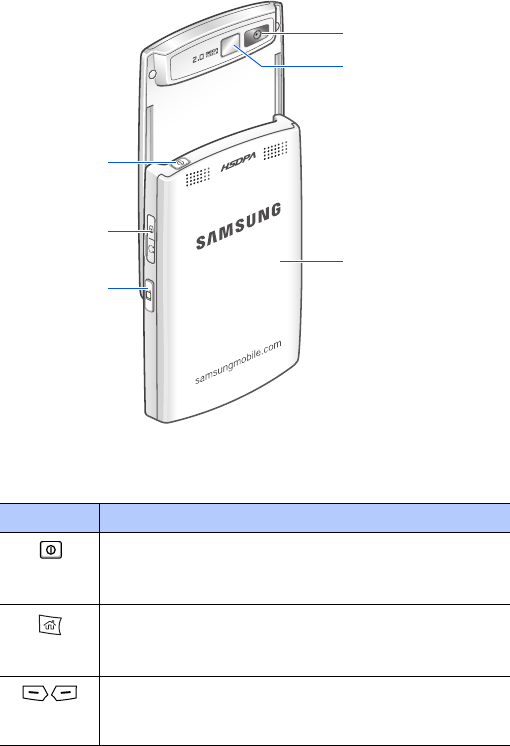
Aan de slag
10
Achteraanzicht
Toetsen van uw telefoon
Beknopte lijst (kort
indrukken)/cameratoets
(lang indrukken)
Headset/Stroomadapter/
USB of datakabelaansluiting Batterijklepje
Achterkant
cameralens
Spiegel
AAN/UIT knop (lang
indrukken)/
Toetsblokkering (kort
indrukken)
Toets Beschrijving
• Ingedrukt houden om de telefoon aan en uit te
zetten.
• Indrukken om de aanraaktoetsen te blokkeren.
• Indrukken om over te schakelen naar het
basisscherm van een programma.
• Ingedrukt houden om Taakbeheer te openen.
Indrukken om de opdracht uit te voeren die
wordt weergegeven op het scherm direct
boven de toets.

Aan de slag
12
Installeren van de SIM-kaart
Als u zich abonneert op een mobiel netwerk krijgt u een
plug-in SIM-kaart met uw informatie over uw abonnement
erop, zoals uw PIN, beschikbare optionele diensten en veel
andere informatie. Voor 3G-diensten dient u een USIM
(Universal Subscriber Identity Module) kaart aan te
schaffen.
• Alle miniatuur SIM-kaarten buiten het bereik van
kinderen houden.
• De SIM-kaart en de contacten erop kunnen gemakkelijk
beschadigd raken door krassen of buigen, dus ga
voorzichtig om met de kaart.
• Let er bij het installeren van de SIM-kaart op dat de
telefoon uit staat, voordat u de batterij verwijdert.
Indrukken om de
tekstinvoerstand
te wijzigen.
• Indrukken om een spatie tussen tekens in
te voeren.
• Ingedrukt houden om een internationaal
toegangsnummer in te voegen.
Ingedrukt houden om het Stil profiel van het
basisscherm te activeren of uit te schakelen.
Indrukken om het berichtenprogramma te
openen.
• Indrukken om het geluidsvolume bij te stellen.
• Indrukken om de beltoon uit te schakelen
als er een oproep binnen komt. Ingedrukt
houden om een oproep te weigeren.
• Indrukken om het scherm Beknopte lijst te
openen.
• Ingedrukt houden om een vastgesteld
programma te openen.
Toets Beschrijving

Aan de slag
13
Plaatsen van de SIM-kaart
1. Verwijder het batterijklepje.
2. De SIM-kaart plaatsen en inschuiven zoals aangegeven,
waarbij u erop let dat de goudkleurige contacten van de
kaart naar onderen zijn gericht.
Plaats daarna de batterij. Zie volgende pagina.
Verwijderen van de SIM-kaart
U verwijdert de SIM-kaart uit de houder zoals aangegeven.
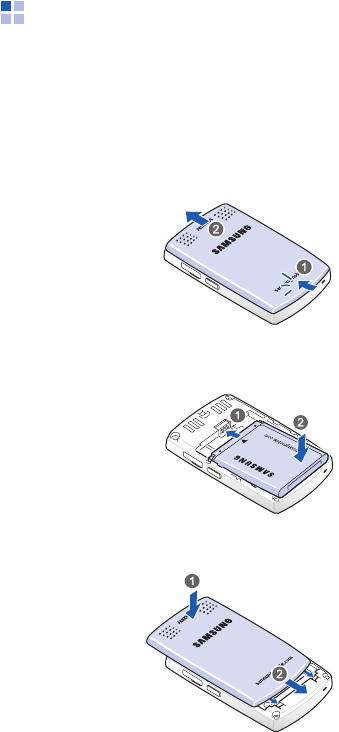
Aan de slag
14
Plaatsen van de batterij
Uw telefoon wordt gevoed door een oplaadbare Li-ion
batterij.
De batterij plaatsen
1. Verwijder het batterijklepje zonodig.
2. Plaats de batterij in het batterijvak, zoals aangegeven.
3. Plaats het batterijklepje terug.

Aan de slag
15
Verwijderen van de batterij
1. Houdt zonodig ingedrukt (aan de rechter bovenkant
van de telefoon), totdat de afbeelding "stroom uit"
verschijnt.
2. Verwijder batterijdeksel.
3. Haal de batterij uit de telefoon.
Opladen van uw toestel
Uw telefoon wordt gevoed door een oplaadbare Li-ion
batterij. Gebruik de reisadapter om de batterij op te laden
en gebruik alleen door Samsung goedgekeurde batterijen
en opladers. Gebruik van de verkeerde adapter kan uw
telefoon beschadigen en de garantie ongeldig maken.
Opmerking
: U moet de batterij volledig opladen voordat u uw
telefoon voor de eerste keer gebruikt. Een niet
opgeladen batterij laadt in ca. 150 minuten
helemaal op. U kunt de telefoon gebruiken als de
batterij oplaadt, maar de batterij laadt dan
minder snel op.
1. Steek de adapter in de opening aan de rechterkant van
de telefoon.
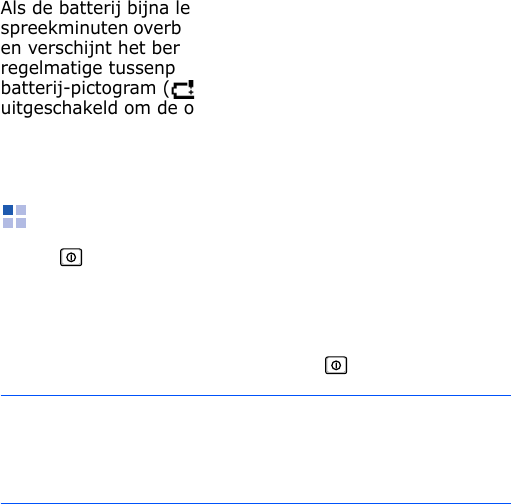
Aan de slag
17
Waarschuwing batterij bijna leeg
Als de batterij bijna leeg is en er slechts enkele
spreekminuten overblijven, luidt er een waarschuwingstoon
en verschijnt het bericht "Hoofdbatterij bijna leeg" met
regelmatige tussenpozen op het scherm en verschijnt het
batterij-pictogram ( ). De achtergrondverlichting wordt
uitgeschakeld om de overgebleven energie te bewaren.
Als de batterij zo zwak is dat de telefoon niet meer gebruikt
kan worden, wordt het toestel automatisch uitgeschakeld.
Uw toestel aan of uit zetten
Houdt ingedrukt om uw toestel aan te zetten. Het
toestel wordt aangemeld bij uw eigen netwerk en ontvangt
het signaal van het netwerk. U kunt nu zelf bellen of
oproepen beantwoorden en programma’s op het toestel
gebruiken.
Om het toestel uit te zetten, houdt u
.
ingedrukt.
Opmerking
:Uw toestel ondersteunt HSDPA (High-Speed
Downlink Packet Access)-aansluitingen. In
bepaalde landen kunnen inkomende en
uitgaande gesprekken een beperking inhouden,
totdat HSDPA-netwerken zijn opgewaardeerd.

hoofdstuk
18
2
Basisinformatie
In dit hoofdstuk vindt u de basisinformatie voor het gebruik
van uw toestel, zoals het invoeren van uw persoonlijke
instellingen en het gebruik van online help.
Gebruik van het basisscherm
Als u uw toestel aanzet, verschijnt het basisscherm, het
standby-scherm van het toestel. U kunt ook naar dit
scherm gaan door vanaf een willekeurig programma op
te drukken.
Statusbalk
Op de bovenste regel van het scherm staan pictogrammen
in de statusbalk om de huidige status van uw toestel aan te
geven. Hieronder enkele van de statuspictogrammen die u
kunt zien:
Picto-
gram Beschrijving
Laat de sterkte van het signaal zien.
U kunt ook de volgende servicestatus bekijken:
• : u bevindt zich buiten uw servicegebied.
• : de telefoonfuncties staan uit.
Verschijnt als er een oproep wordt uitgevoerd.
Verschijnt als er een dataoproep wordt
uitgevoerd.
Verschijnt als de huidige oproep in de wacht staat.
Verschijnt als een GPRS-verbinding op het
netwerk beschikbaar is. Als er een GPRS-
verbinding actief is, verschijnt .
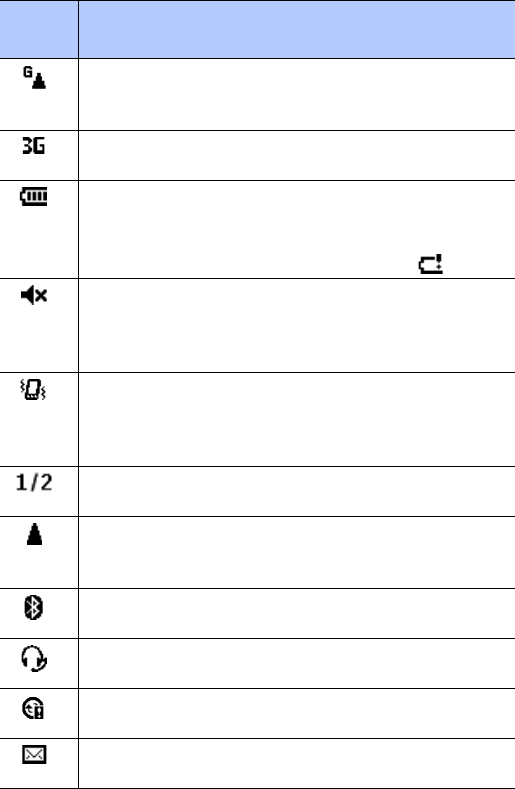
Basisinformatie
19
Verschijnt als u buiten het bereik van uw
servicegebied bent en aangemeld bij een ander
GPRS-netwerk.
Verschijnt als een 3G(UMTS)-verbinding op het
netwerk beschikbaar is.
Geeft de sterkte van uw batterij aan. Hoe meer
balken u ziet, des te sterker zijn de batterijen
opgeladen.
Als de batterij bijna leeg is, verschijnt .
Verschijnt als het beltype is ingesteld op
Stil
in
het huidige profiel of als de beltoon is ingesteld
op
Geen
in Geluiden. Zie voor meer informatie
pagina 27.
Verschijnt als het beltype is ingesteld op
Trillen
in het huidige profiel of als de beltoon is
ingesteld op
Trillen
in Geluiden. Zie voor meer
informatie pagina 27.
Geeft aan dat u oproepen kunt uitvoeren met
telefoonlijn 1 of 2 (netwerkdienst).
Verschijnt als u buiten het bereik van uw
servicegebied bent en aangemeld bij een ander
netwerk.
Verschijnt als Bluetooth actief is. Zie voor meer
informatie pagina 157.
Verschijnt als er een Bluetooth headset is
aangesloten op het toestel.
Verschijnt als er een fout optreedt tijdens
synchronisatie.
Verschijnt als er een tekst (SMS) of multimedia
(MMS) bericht is ontvangen.
Picto-
gram Beschrijving
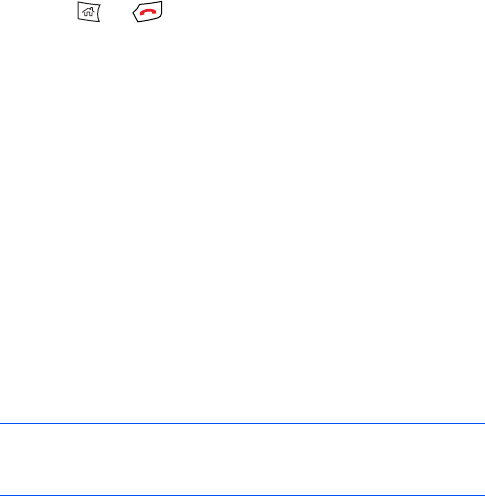
Basisinformatie
21
2. Naar items in het geselecteerde programma door op de
navigatietoetsen te drukken of het duimwiel te
verschuiven.
Zie voor meer informatie over deze items de
desbetreffende instructies voor iedere taak in deze
handleiding.
3. Druk op of om terug te keren naar het
basisscherm.
Aanpassen van het basisscherm
U kunt het basisscherm aanpassen volgens uw persoonlijke
voorkeuren.
1. Op het
basisscherm drukt u op de
functietoets
Start
.
2. Selecteer
Instellingen
→
Display
→
Beginscherm
.
3. Druk op de navigatietoets omhoog of omlaag om naar
een optie te gaan en druk op de navigatietoets naar
links of naar rechts om de instelling te wijzigen.
De volgende opties zijn beschikbaar:
•
Indeling beginscherm
: selecteer de te gebruiken
lay-out voor het basisscherm.
Opmerking:
De vormgeving
Samsung Living World
is
handig om de ingestelde tijd, signaalsterkte
en land te weten door het grafische scherm.
•
Kleurenschema
: selecteer het te gebruiken
kleurschema voor het basisscherm.
•
Achtergrondafbeelding
: selecteer een afbeelding om
als achtergrond te gebruiken voor het basisscherm.
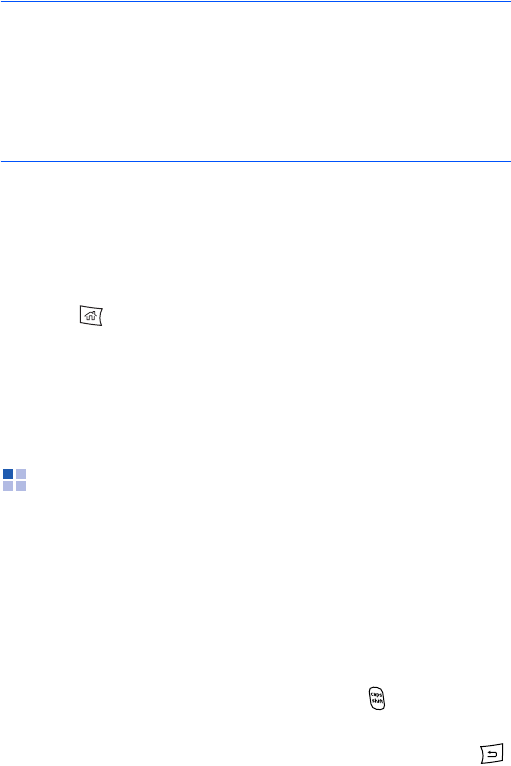
Basisinformatie
23
Opmerking
:
Uw toestel ondersteunt meervoudige PDP zodat u
meerdere dataverbindingen tegelijkertijd kunt
activeren. U kunt bijvoorbeeld de MMS-service
gebruiken als u op het Internet browst. Als een
netwerk echter geen meervoudige PDP ondersteunt,
moet u de huidige dataverbinding beëindigen om
een nieuwe dataverbinding te maken.
Programma’s sluiten
Met Taakbeheer kunt u programma’s sluiten die nu
geopend zijn.
1. Houd op het basisscherm ingedrukt.
2. Blader naar een programma, druk op de functietoets
Stoppen
. Om alle gebruikte programma’s te sluiten
drukt u op de functietoets
Menu
en selecteert u
Alles
stoppen
.
Tekst invoeren
Uw toestel is uitgevoerd met een volledig toetsenbord ter
ondersteuning van gemakkelijke en snelle tekstinvoer. U
kunt tekst invoeren zoals met het toetsenbord van een
computer.
Op de onderste helft van de toetsen staan letters, op de
bovenste helft cijfers en tekens. Druk op de toets waarop
het door u gewenste karakter staat. Als u wilt wisselen van
hoofdletters naar kleine letters drukt u op .
U kunt de cursor verplaatsen door op de navigatietoetsen
te drukken. Om een karakter te verwijderen drukt u op .

Basisinformatie
24
Daarnaast kunt u de volgende functietoetsen gebruiken:
• : verwijdert tekens
• : begint een nieuwe regel.
• : wijzigt de tekstinvoerstand van de modus Grote
letters naar de modus Kleine letters.
• : schakelt om naar de 123-modus.
• : hiermee kunt u tekstinvoerstand wijzigen. U kunt
omschakelen tussen ABC en T9 om woorden te
vormen door op de toetsen te drukken. 123-modus
en symboolmodus zijn ook beschikbaar voor het
invoeren van nummers en symbolen. Met de optie
Talen
kunt u de taal voor de T9-modus wijzigen.
• : houd ingedrukt om naar de symboolmodus te
gaan.(Indrukken om de symboolmodus te gaan.)
Aanpassen van uw toestel
U kunt uw toestelinstellingen aanpassen aan uw manier
van werken.
Regionale instellingen
U kunt nummer, valuta en tijd en datum aanpassen voor de
desbetreffende landen.
1. Op het basisscherm drukt u op de functietoets
Start
.
2. Selecteer
Instellingen
→
Meer...
→
Meer...
→
Landinstellingen
.
3. Selecteer de optie die u in elk veld wilt hebben.
4. Als u klaar bent drukt u op de toets
Gereed
.

Basisinformatie
25
5. Als u de optie Taal of
Landinstellingen
optie wijzigt,
drukt u op de functietoets
OK
.
Daarna moet u het toestel uitzetten en dan weer aan,
zodat de wijzigingen worden doorgevoerd.
Tijd- en datuminstellingen
Met de
Datum en Tijd
instelling kunt u datum, tijd en
tijdzone configureren.
1. Op het basisscherm drukt u op de functietoets
Start
.
2. Selecteer
Instellingen
→
Datum en tijd
.
3. Selecteer uw tijdzone en stel de huidige datum en tijd in.
4. Selecteer zonodig een modus om de huidige tijd en
datum te updaten in het veld
Tijdzone bijwerken
:
Alleen handmatig
: u kunt tijd en datum handmatig
instellen.
Eerst vragen
: het toestel vraagt u of u de
tijdinformatie wilt updaten.
Opmerking
: Als u het toestel instelt op automatisch
tijdinformatie updaten, kan de tijdzone van
uw toestel verschillen van de tijdzone waarin
u zich bevindt.
Automatisch
: uw toestel ontvangt tijdinformatie van
het netwerk en update automatisch de huidige tijd.
Deze functie is alleen beschikbaar als hij wordt
ondersteund door uw netwerk.
5. Als u klaar bent drukt u op de toets
Gereed
.
Opmerking
:u kunt tijd- en datumformaat wijzigen voor
weergave in
Landinstellingen
.
Basisinformatie
26
Energie-instellingen
U kunt ervoor zorgen dat de batterij minder snel leeg raakt
door de time-out instellingen voor het scherm en het
achtergrondlicht van toetsenbord en scherm aan te passen
of de helderheid van het scherm bij te stellen.
1. Op het
basisscherm
drukt u op de toets
Start
.
2. Selecteer
Instellingen
→
Meer...
→
Energiebeheer
.
3. Selecteer de energie-instellingen:
•
Batterij
: u kunt de batterijsterkte controleren.
•
Time-out voor verlichting
: u kunt de tijdsduur
instellen dat de achtergrondverlichting van het scherm
blijft branden, als u het toestel niet meer gebruikt.
•
Time-out voor display
: hier selecteert u de tijd die het
scherm blijft branden. Tijdens stand-by gaat het toestel
na een vastgestelde tijdsduur in de slaapstand, zodat
heel weinig energie wordt gebruikt.
•
Helderheid van display
: u kunt de helderheid van
het scherm aanpassen.
•
Time-out voor toetsverlichting
: u kunt de tijdsduur
instellen dat de achtergrondverlichting van het
toetsenbord aanblijft als u het toestel niet meer
gebruikt.
•
Toetsverlichting aan
: kies uit
Altijd
of
Aangepast
.
Als u
Aangepast
hebt gekozen, geeft u de starttijd en
eindtijd in voor de verlichting van het toetsenbord.
4. Als u klaar bent drukt u op de toets
Gereed
.
Basisinformatie
28
Een beltoon voor inkomende oproepen kiezen:
1. Op het basisscherm drukt u op de functietoets
Start
.
2. Selecteer
Instellingen
→
Geluiden
→
Beltoon
.
3. Selecteer de beltoon die u wilt horen.
4. Druk op de functietoets
Gereed
.
Een berichtmelding kiezen:
1. Op het basisscherm drukt u op de functietoets
Start
.
2. Selecteer
Instellingen
→
Geluiden
→
Melding
.
3. Selecteer een melding voor elk berichttype.
4. Druk op de functietoets
Gereed
.
Herinneringstypes en geluiden kiezen:
1. Op het basisscherm drukt u op de functietoets
Start
.
2. Selecteer
Instellingen
→
Geluiden
→
Systeemgeluid
.
3. Selecteer de gebeurtenis waarvoor u een geluid wilt
vaststellen.
4. Selecteer herinneringstype of beltoon
5. Als u klaar bent drukt u op de toets
Gereed
.
Een toetsenbordtoon kiezen:
1. Op het basisscherm drukt u op de functietoets
Start
.
2. Selecteer
Instellingen
→
Geluiden
→
Toetstoon
.
3. Selecteer een toetsenbordtoon.
4. Druk op de functietoets
Gereed
.
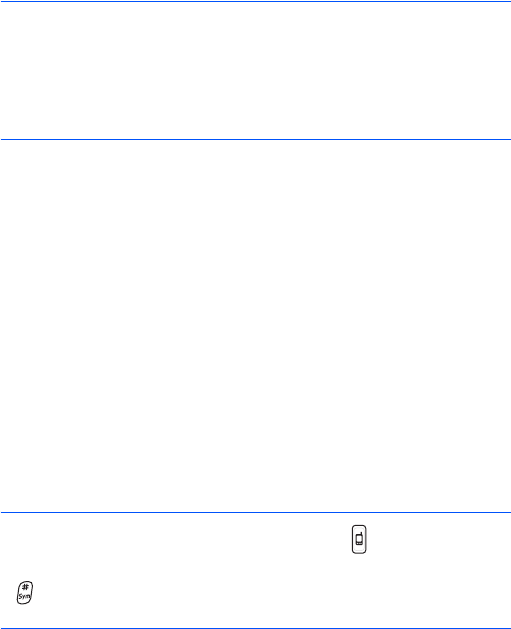
Basisinformatie
29
Opmerkingen
:
• U kunt verbinding maken met het Internet en de beltonen
downloaden van de formaten .wav of .mid.
• Als u een .mp3 of .wma bestand als beltoon wilt gebruiken,
moet deze worden opgeslagen in een map Geheugen of
Geheugenkaarten.
Het geluidsprofiel veranderen
Door gebruik te maken van Profielen kunt u de tonen van
de telefoon aan verschillende gebeurtenissen of
omgevingen aanpassen en daarna de instelling als groep
toepassen. De huidige geselecteerde profielen verschijnen
op het basisscherm.
De profielen wijzigen:
1. Op het basisscherm drukt u op de functietoets
Start
.
2. Selecteer
Instellingen
→
Profielen
. De lijst met
profielen gaat open.
3. Selecteer het gewenste profiel.
Opmerkingen
:
• U kunt het profiel snel wijzigen. Druk op en selecteer het
gewenste profiel van de Beknopte Lijst.
• van het basisscherm ingedrukt houden om snel het Stil
profiel te activeren of uit te schakelen.
Profielen aanpassen:
1. Op het scherm Profielen bladert u naar het gewenste
profiel.
2. Druk op de functietoets
Menu
en selecteer
Bewerken
.

Basisinformatie
30
3.
Wijzig de instellingen in elk veld. Beschikbare opties kunnen
verschillen afhankelijk van het geselecteerde profiel
.
4. Als u klaar bent drukt u op de toets
Gereed
.
Opmerking
:Als u alle profielen wil wijzigen in de
fabrieksinstelling, drukt u op de
functietoets
Menu
van de profiellijst en selecteert u
Standaardwaarden
.
Instelling Informatie eigenaar
Informatie eigenaar identificeert de eigenaar of gebruiker
van het toestel. Geef uw contactinformatie in voor het
geval u het toestel verliest.
1. Op het basisscherm drukt u op de functietoets
Start
.
2. Selecteer
Instellingen
→
Meer...
→
Meer...
→
Info
over eigenaar
.
3. Elk invoerveld invullen.
4. Als u klaar bent drukt u op de toets
Gereed
.
Basisinformatie
32
Het toestel blokkeren:
1. Op het basisscherm drukt u op de functietoets
Start
.
2. Selecteer
Instellingen
→
Meer...
→
Beveiliging
→
Apparaatblokkering
.
3. Selecteer
Bericht indien apparaat niet gebruikt
gedurende
niet is gebruikt en selecteer een tijdsduur
waarna het toestel blokkeert als het niet gebruikt wordt.
4. Blader naar het veld
Type wachtwoord
en selecteer
een wachtwoordtype.
•
Eenvoudige pincode
: gebruik een numeriek
wachtwoord. Een wachtwoord moet uit meer dan 4
tekens
bestaan
.
•
Sterk alfanumeriek
: gebruik een alfanumeriek
wachtwoord. Een wachtwoord moet uit meer dan
7 tekens bestaan en minimaal uit 3 grote en kleine
letters, cijfers of interpunctietekens.
Basisinformatie
33
5. Geef een wachtwoord in in het veld
Wachtwoord
.
6. Geef hetzelfde wachtwoord ter bevestiging opnieuw in in
het veld
Bevestig wachtwoord
.
7. Druk op de functietoets
Gereed
.
8. Druk op de functietoets
Ja
.
Het toestel deblokkeren:
1. Op het basisscherm drukt u op de
functietoets
Ontgrendelen
.
2. Geef het wachtwoord in en druk op de functietoets
Ontgrendelen
.
Basisinformatie
34
De SIM PIN activeren
Als de SIM PIN is geactiveerd, moet u telkens wanneer u
uw toestel aanzet uw PIN ingeven. Zo kan iemand die uw
PIN niet kent uw toestel niet zonder uw toestemming
gebruiken.
1. Op het basisscherm drukt u op de functietoets
Start
.
2. Selecteer
Instellingen
→
Meer...
→
Beveiliging
→
SIM-pincode inschakelen
.
3. Geef de PIN in en druk op de functietoets
Gereed
.
De SIM-kaart blokkeren
Als SIM blokkering is geactiveerd werkt uw telefoon alleen
met de huidige SIM-kaart. Als u een andere SIM-kaart
gebruikt, moet u het wachtwoord voor de SIM-blokkering
invoeren.
1. Op het basisscherm drukt u op de functietoets
Start
.
2. Selecteer
Instellingen
→
Meer...
→
Beveiliging
→
SIM-blokkering inschakelen
.
3. Geef het wachtwoord voor uw SIM-kaart in en druk op
de functietoets
Gereed
.
4. Geef het wachtwoord ter bevestiging in en druk op de
functietoets
Gereed
.
Basisinformatie
35
PIN2 wijzigen
Een PIN2 wordt gebruikt voor bepaalde functies die door de
SIM-kaart worden ondersteund. U kunt de PIN2 die met uw
SIM-kaart wordt meegeleverd wijzigen.
1. Op het basisscherm drukt u op de functietoets
Start
.
2. Selecteer
Instellingen
→
Meer...
→
Beveiliging
→
Pincode 2 wijzigen
.
3.
Geef
de huidige PIN2 in het
Oude pincode
veld in, daarna
een nieuwe PIN in het
Nieuwe pincode
veld, en geef de
nieuwe PIN nogmaals in het veld
Bevestig de nieuwe
pincode
in.
4. Druk op de functietoets
Gereed
.
Het wachtwoord voor het blokkeren van oproepen
wijzigen
U kunt het standaard wachtwoord voor oproepblokkering,
dat u van uw provider hebt gekregen, wijzigen.
1. Op het basisscherm drukt u op de functietoets
Start
.
2. Selecteer
Instellingen
→
Meer...
→
Beveiliging
→
Blokkeerwachtwoord wijzigen
.
3. Geef het oude wachtwoord in en daarna een nieuw
wachtwoord en
geef
het nieuwe nogmaals in ter
bevestiging.
4. Druk op de functietoets
Gereed
.

Basisinformatie
36
Codering
Bij mobiele codering wordt voor codering en decodering
gebruikgemaakt van een symmetrischesleutelalgoritme.
Dit houdt in dat voor beide processen een en dezelfde
sleutel wordt gebruikt. De sleutel wordt gemaakt op het
moment dat er een harde reset op het apparaat wordt
uitgevoerd en is alleen beschikbaar voor de toepassing die
in voorkeursmodus wordt uitgevoerd. Mocht de sleutel
beschadigd raken of verloren gaan (bij een harde reset van
het apparaat), dan kunnen geen van de bestanden meer
worden gedecodeerd en bent u uw gevoelige informatie
kwijt.
1. Op het basisscherm drukt u op de functietoets
Start
.
2. Selecteer
Instellingen
→
Meer...
→
Beveiliging
→
Codering
.
Instelling zijtoets
U kunt de functie die is toegewezen aan de toets op de
zijkant, , desgewenst wijzigen.
1. Op het basisscherm drukt u op de functietoets
Start
.
2. Selecteer
Instellingen
→
Toetsinstellingen
→
Instellingen voor zijtoetsen
.
3. Selecteer de gewenste functie.
4. Druk op de functietoets
Gereed
.

Basisinformatie
38
Items zoeken
Uw toestel beschikt over een zoekprogramma, Smart Search,
waarmee u gemakkelijk gegevens- of mediabestanden in uw
toestel kunt zoeken en naar deze bestanden kunt gaan.
Een item zoeken
1. In het basisscherm drukt u op de functietoets
Start
.
2. Selecteer
Mijn applicaties
→
Bureau-accessoires
→
Smart Search
.
3.
Geef
de eerste paar letters van een itemnaam in in het veld
Zoeken
en selecteer een itemtype in het veld
Type
.
4. Selecteer
Ident. hoofd-/kleine letters
en/of
Hele
woorden
zodat het toestel de overeenkomende items
sneller kan zoeken.
5. Druk op de functietoets
Ga naar
. Het toestel zoekt de
bestandsdirectory’s of programma’s en zet alle
overeenkomende bestanden in een lijst.
6.
Blader
naar het gewenste item en druk op de
functietoets
Openen
.
De zoekopties instellen
U kunt de zoekopties wijzigen voor ieder itemtype om het
toestel meer specifieke informatie te geven en de
zoekitems te vernauwen.
1. Vanaf het scherm Smart Search drukt u op de
functietoets
Menu
en selecteert u
Opties
.
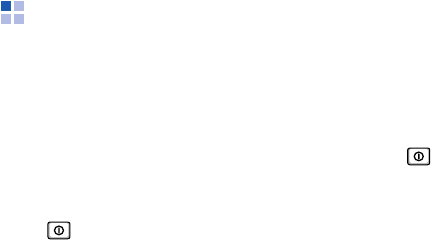
Basisinformatie
39
2. Selecteer het gewenste itemtype en stel iedere optie in.
•
Contactpersoon
: selecteer de soorten contactinformatie
die u in uw zoekopdracht wilt opnemen.
•
Afspraak
: selecteer of u notities wilt opnemen of een
datum wilt instellen zodat het toestel afspraken gaat
opzoeken.
•
Taak
: selecteer of u notities in uw zoekopdracht
wilt
opnemen.
•
SMS/MMS
: selecteer de soorten berichtinformatie die u
wilt opnemen in uw zoekopdracht of stel een datum in
zodat het toestel tekstberichten kan opzoeken.
•
E-mail
: selecteer de soorten e-mailinformatie die u
wilt opnemen in uw zoekopdracht of stel een datum in
zodat het toestel e-mailberichten kan opzoeken.
•
Tel. Oproep
: selecteer de soorten oproepen die u in
uw zoekopdracht wilt opnemen.
•
Bestandsnaam
: selecteer de opslaglocaties die u in
uw zoekopdracht wilt opnemen.
3. Als u klaar bent, drukt u op de toets
Gereed
.
De aanraaktoetsen blokkeren
U kunt de aanraaktoetsen van het toestel blokkeren om te
voorkomen dat u per ongeluk op een toets drukt, waardoor
een programma wordt gestart of het toestel wordt aan- of
uitgezet.
• Om het toetsenbord te blokkeren drukt u op .
• Om de aanraaktoetsen te deblokkeren drukt u op een
willekeurige toets behalve op de aanraaktoetsen, drukt u
op .

Basisinformatie
40
Een optionele geheugenkaart
gebruiken
Uw toestel heeft een uitbreidingsslot dat compatibel is met
microSD geheugenkaarten, die vooral worden gebruikt om
een back-up van bestanden en gegevens te maken of deze
te verplaatsen.
Opmerking
:
Gebruik alleen compatibele geheugenkaarten bij uw
telefoon. Het gebruik van niet-compatibele
geheugenkaarten, zoals Secure Digital (SD) kaarten,
kan de kaart en ook het toestel en gegevens die op
de kaart zijn opgeslagen beschadigen.
Plaatsen van de geheugenkaart
Duw de geheugenkaart in de slot met de labelzijde naar
beneden totdat deze vastklikt. De kaart zit goed als hij niet
uit het toestel steekt.

Basisinformatie
41
Verwijderen van de geheugenkaart
Duw de geheugenkaart in zodat hij loskomt. Trek de kaart
daarna uit het toestel.
Formatteren van de geheugenkaart
1. Op het basisscherm drukt u op de functietoets
Start
.
2. Selecteer
Instellingen
→
Meer...
→
Meer...
→
Geheugeninformatie
.
3. Druk op de functietoets
Menu
en selecteer
Geheugenkaart formatteren
.
4. Druk op de functietoets
Ja
om het formatteren te
bevestigen.

Basisinformatie
42
Programma’s toevoegen en
verwijderen
U kunt ieder programma dat voor uw toestel is gemaakt
installeren, zolang het toestel voldoende geheugen heeft.
De meest populaire plek waar u software voor uw toestel
kunt vinden is de Microsoft website
Programma’s toevoegen die ActiveSync
gebruiken
U kunt programma’s installeren die u hebt gedownload van
het Internet of inbegrepen zijn bij de meegeleverde
software CD-ROM door synchronisatie uit te voeren tussen
uw toestel en uw computer.
Eerst moet u vaststellen wat uw toestel en processortype
is, zodat u weet welke versie van de software u moet
installeren.
1. In het basisscherm drukt u op de functietoets
Start
en
selecteert
Instellingen
→
Meer...
→
Meer...
→
Info
.
Controleer de versie van uw toestel.
2. Download een programma naar uw computer van het
Internet of steek de CD-ROM met het programma in uw
computer.
Let erop dat u het programma selecteert dat geschikt is
voor uw telefoon en het processortype van uw telefoon.
3. Lees de installatie-instructies, Leesmij-bestanden of
documentatie bij het programma.
4. Sluit uw telefoon aan op uw computer en zorg ervoor
dat de ActiveSync draait.
Voor meer informatie over ActiveSync zie pagina 47.
5. Dubbelklik op het *.exe bestand op de computer.
Basisinformatie
43
Als het een installatiebestand is, start u de installatiewizard.
Volg de instructies op het scherm. Zodra de software is
geïnstalleerd, zet het installatiebestand de software
automatisch op uw toestel.
Als het geen installatiebestand is, verschijnt er een
foutmelding. U moet het bestand naar uw toestel
verplaatsen door middel van ActiveSync Explore om het
programmabestand naar de map
Windows
\
Startmenu
op uw toestel te kopiëren.
Zodra de installatie is voltooid, kunt u het programma
bekijken en openen door naar het
Start
menu te gaan.
Een programma meteen van het Internet
installeren
Eerst moet u vaststellen wat uw telefoon en processortype
is, zodat u weet welke versie van de software u moet
installeren.
1. In het basisscherm drukt u op de functietoets
Start
en
selecteert
Instellingen
→
Meer...
→
Meer...
→
Info
.
Controleer de versie van uw telefoon.
2. Download het programma met Opera browser direct van
het Internet op uw toestel.
Let erop dat u het programma selecteert dat geschikt is
voor uw telefoon en het processortype van uw telefoon.
3. Lees de installatie-instructies, Leesmij-bestanden of
documentatie bij het programma.
4. Selecteer het bestand, zoals een *.xip of *.exe bestand.
De installatiewizard gaat beginnen.
5. Volg de aanwijzingen op het scherm.

Basisinformatie
44
Zodra de installatie is voltooid, kunt u het programma
bekijken en openen door naar het
Start
menu te gaan.
Programma’s verwijderen
1. Op het basisscherm drukt u op de functietoets
Start
.
2. Selecteer
Instellingen
→
Meer...
→
Programma’s
verwijderen
.
3.
Blader
naar het programma dat u wilt verwijderen.
4. Druk op de
functietoets
Menu
en selecteer
Verwijderen
.
5. Druk op de functietoets
Ja
om de verwijdering te
bevestigen.
6. Als u klaar bent, drukt u op de functietoets
OK
.
Certificaten beheren
U kunt publieke toetscertificaten toevoegen en verwijderen
op uw toestel. U kunt de volgende twee soorten certificaten
op uw toestel opslaan.
•
Persoonlijk
: helpt uw identiteit vaststellen, wanneer u
inlogt op een beveiligd netwerk, bijvoorbeeld een
bedrijfsnetwerk.
•
Basis
: helpt de identiteit vaststellen van servers waarmee u
zich verbindt. Dit helpt voorkomen dat ongeautoriseerde
gebruikers toegang hebben tot uw telefoon en tot uw
informatie.

Basisinformatie
45
Certificaten bekijken
1. Op het basisscherm drukt u op de functietoets
Start
.
2. Selecteer
Instellingen
→
Meer...
→
Beveiliging
→
Certificaten
→
een certificaattype.
3. Selecteer het certificaat om meer details te bekijken.
Een certificaat verwijderen
1.
Blader
naar het gewenste certificaat op de lijst.
2. Druk op de
functietoets
Menu
en selecteer
Wissen
.
3. Druk op de
functietoets
Ja
om de verwijdering te bevestigen.
Uw telefoon resetten
U kunt de instellingen van uw toestel resetten en alle
toegevoegde gegevens van het geheugen wissen.
De telefoon resetten
1. Op het basisscherm drukt u op de functietoets
Start
.
2. Selecteer
Instellingen
→
Meer...
→
Beveiliging
→
Meer...
→
Op nul zetten
.
3. Geef het resetwachtwoord in en druk op de functietoets
Gereed
. Het standaardwachtwoord is "1234".
4. Druk op de functietoets
Ja
om de reset te bevestigen.
5. Druk op de functietoets
Ja
om de verwijdering van de
DRM-bestanden te bevestigen. Het toestel reset en
herstart vanzelf.

Basisinformatie
46
Het resetwachtwoord wijzigen
U kunt het resetwachtwoord wijzigen om te voorkomen dat
het toestel door ongeautoriseerde personen wordt gereset.
1. Op het basisscherm drukt u op de functietoets
Start
.
2. Selecteer
Instellingen
→
Meer...
→
Beveiliging
→
Meer...
→
Wachtwoord wijzigen
.
3. Geef het oude wachtwoord en daarna een nieuw
wachtwoord in en geef het nieuwe ter bevestiging
nogmaals in.
4. Druk op de functietoets
Gereed
.
Online helpinformatie
Uw toestel wordt ondersteund door aanvullende informatie die
online of op de CD-ROM die meegeleverd is, beschikbaar is.
Voor informatie over:
zie:
extra programma’s die
op u
w
toestel kunnen
worden geïnstalleerd,
de meegeleverde CD-ROM.
met een PC verbinden en
synchroniseren,
Hoofdstuk 3 in deze
Gebruiksaanwijzing of ActiveSync
Help op uw PC. Om de ActiveSync
Help te bekijken, klikt u op het
pictogram ActiveSync op de
taakbalk in Windows.
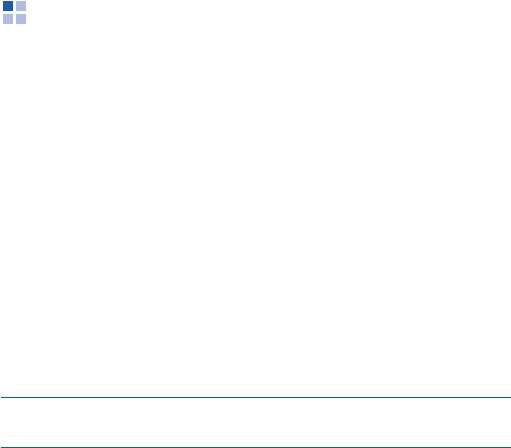
Synchronisatie
48
ActiveSync installeren
Voordat u begint met synchroniseren, moet u ActiveSync
installeren op uw pc met behulp van de meegeleverde CD-
ROM. U kunt ook de laatste versie van ActiveSync
downloaden van de website van Microsoft
1. Steek de CD-ROM in het CD-ROM-station van uw pc. Of
u dubbelklikt op de gedownloade ActiveSync installer.
2. Volg de instructies op het scherm om Microsoft
ActiveSync te installeren.
Als de installatie is voltooid, helpt de installatiewizard
van Synchronisatie u uw toestel te verbinden met uw pc
om een partnership in te stellen.
3. Volg de instructies op het scherm.
Opmerking
:Zie pagina 49 voor meer informatie over het
verbinden van de
telefoon
met een computer.
Uw eerste synchronisatieproces begint automatisch als uw
toestel is verbonden met de computer. Na de eerste
synchronisatie kijkt u naar Contactpersonen, Agenda en
Taken op uw toestel. U zult zien dat de informatie naar uw
telefoon is gekopieerd.
Synchronisatie
54
•
Geavanceerd
: u kunt instellen hoe een
gegevensconflict tussen uw toestel en computer moet
worden behandeld en een event logging type instellen.
•
Vorige
: u kunt terugkeren naar de vorige stap.
8. Als u klaar bent, drukt u op de
functietoets
Voltooien
.
De synchronisatieplanning wijzigen
U kunt synchronisatie op twee verschillende tijden met de
Microsoft Exchange Server plannen. Gebruik de
spitsurenplanner om tijdens werkuren en andere tijden waarop
u grote hoeveelheden mail binnenkrijgt te synchroniseren.
Gebruik de dalurenplanner om tijdens werkuren en andere
tijden waarop u kleine hoeveelheden mail binnenkrijgt te
synchroniseren.
1. In ActiveSync op uw toestel drukt u op de functietoets
Menu
en selecteert
Schema
.
2. Stel elke optie in:
• Om een periodieke synchronisatie uit te voeren tijdens
spitsuren, selecteert u een synchronisatiefrequentie in
het veld
Piektijden
.
• Om een periodieke synchronisatie uit te voeren tijdens
daluren, selecteert u een synchronisatiefrequentie in
het veld
Buiten piektijden
.
• Om de spits- en dalureninstelling te gebruiken in het
buitenland, selecteert u
Gebruik deze instellingen
tijdens het roamen
.
• Om de dagen en uren in te stellen voor spitstijden drukt u
op de
functietoets
Menu
en selecteert
Piektijden
.
3. Als u klaar bent drukt u op de toets
Gereed
.
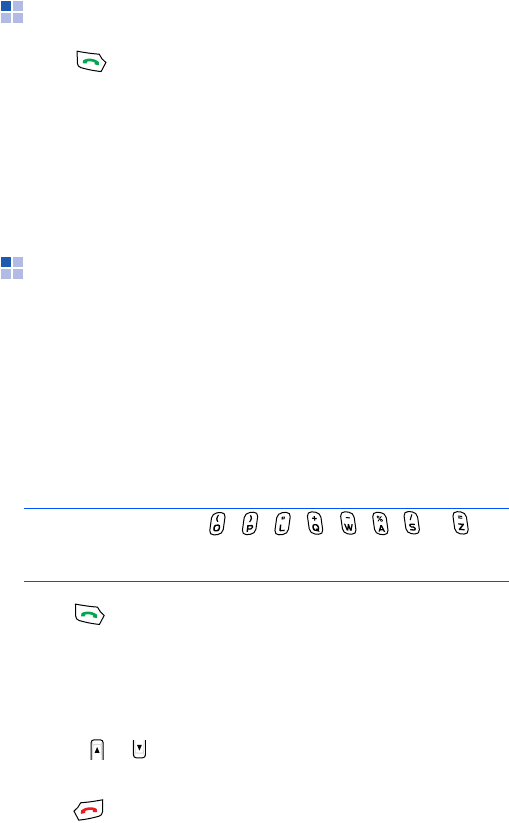
Oproepfuncties
56
Het belscherm gebruiken
Als u op drukt, wordt het belscherm. U kunt de meest
recente gekozen, ontvangen en gemiste oproepen op het
scherm bekijken.
Als u een cijfer invoert, geeft het belscherm een lijst in
Contactpersonen en Oproephistorie van alle nummers die
het ingevoerde cijfer bevatten, plus het telefoonnummer
dat is toegewezen aan de desbetreffende snelkiestoets.
Een oproep tot stand brengen
U kunt met behulp van de cijfertoetsen een nummer bellen.
Naast normale spraakoproepen, kunt u een telefonische
vergaderoproep per video in een 3G (UMTS) netwerk tot
stand brengen.
Een video-oproep tot stand brengen:
1. Op het basisscherm geeft u een nummer inclusief
kengetal in.
Opmerking
:Als u op
, , , , , , of
drukt, verschijnen op het
toestel
de namen
van contactpersonen volgens het alfabet.
2. Druk om een oproep te doen.
Als de verbinding wordt gemaakt, verschijnt de oproepduur.
Tijdens een oproep kunt u diverse oproepopties gebruiken.
Zie voor meer informatie pagina 60.
Om het geluidsvolume tijdens een oproep aan te passen,
drukt u of om het volumeniveau te verhogen of te
verlagen.
3. Druk om de oproep te beëindigen.

Oproepfuncties
59
Internationale oproepen
1. Houd ingedrukt tot het
+
teken verschijnt. De
+
vervangt de internationale toegangscode.
2. Geef het volledige telefoonnummer in dat u wilt bellen.
Het omvat landcode, kengetal (zonder beginnul) en
telefoonnummer.
3. Druk op voor een spraakoproep of druk op de
functietoets
Menu
en selecteer
Video oproep
voor een
video-oproep.
Opmerking
:U kunt instellen dat landcode of kengetal voor
het nummer worden toegevoegd tijdens het
kiezen. Zie pagina 68.
Een noodoproep plaatsen
In uw toestel is standaard als alarmnummer
112
ingesteld.
Dit nummer kan normaal worden gebruikt om een
noodoproep in een willekeurig land te doen, met of zonder
SIM-kaart, als u zich binnen een mobiel telefoonnetwerk
bevindt.
Geef het alarmnummer in
112
en druk op .
Opmerkingen
:
• Sommige serviceproviders vereisen dat er een SIM-kaart in
de telefoon zit en in sommige gevallen ook dat de PIN wordt
ingevoerd.
• In sommige gevallen zijn ook andere alarmnummers
toegankelijk. Uw serviceprovider kan ook andere locale
alarmnummers op de SIM-kaart opslaan.

Oproepfuncties
61
3. Om de tweede oproep te beëindigen en terug te gaan
naar de eerste drukt op .
Opties tijdens een gesprek gebruiken
Tijdens een oproep hebt u toegang tot diverse opties door
op
Menu
te drukken.
Voor een spraakoproep zijn de volgende opties beschikbaar:
•
In de wacht
: plaatst de huidige oproep in de wacht.
•
Fluisterstand aan/uit
: zet de fluisterstand aan of uit.
De fluisterstand verhoogt automatisch de gevoeligheid
van het Microfoon zodat de andere persoon u kan horen
terwijl u fluistert.
•
Wisselen
: schakelt heen en weer tussen de twee
gesprekken.
•
Microfoon uit
/
Microfoon aan
: schakelt de microfoon
uit zodat de persoon met wie u spreekt u niet kan horen,
of schakelt deze weer in.
•
Luidspreker aan/uit
: hiermee zet u de externe
luidspreker aan, zodat u ook op korte afstand van de
telefoon kunt bellen.
•
Telefonisch vergaderen
: brengt een telefonische
vergadering tot stand als u een actieve oproep en een
oproep in de wacht hebt. U kunt een gesprek voeren met
maximaal 5 mensen tegelijkertijd.
•
Privé
: hiermee kunt u een privé gesprek voeren met de
geselecteerde deelnemer aan de telefonische
vergadering.
•
Handsfree inschakelen/uitschakelen
: zet de huidige
oproep over naar de verbonden Bluetooth handsfree
autokit van de headset of zet de oproep weer terug naar
het toestel.
Oproepfuncties
62
•
Opslaan in Contactpersonen
: slaat het telefoonnummer of
de persoon met wie u spreekt op.
•
Contactpersonen
: opent de contactgegevens, indien het
gekozen nummer wordt opgeslagen in Contactpersonen.
• Agenda bekijken: opent de agenda.
•
Vorige gesprekken
: opent oproephistorielijst.
•
DTMF zenden
: verzendt DTMF (Dual tone multi-
frequency) tonen van een specifiek nummer als een
groep. Deze optie is handig voor het invoeren van een
wachtwoord of een rekeningnummer, als u een
geautomatiseerd systeem belt, zoals een bankservice.
•
Toetstonen uit
: zet de toetstonen uit of aan.
•
Doorverbinden
: brengt de huidige actieve oproep over naar
een
beller
in de wacht. De twee oproepers kunnen met
elkaar spreken, maar de verbinding met u wordt verbroken.
•
Alle gesprekken beëindigen
: alle oproepen verbreken.
Voor een video-oproep zijn de volgende opties beschikbaar:
•
Microfoon uit
/
Microfoon aan
: zet de microfoon uit of
weer aan.
•
Luidspreker uit
/
aan
: zet de externe luidspreker uit of aan.
•
Omschakelen naar BT-headset
/
Omschakelen naar
telefoon
: schakelt de huidige oproep over naar de
aangesloten Bluetooth-headset of schakelt terug naar de
telefoon. Voor meer informatie over Bluetooth-
verbindingen, zie pagina 159.
•
Opslaan in Contactpersonen
: slaat het
telefoonnummer of de persoon met wie u spreekt op.
•
Display
: hiermee kunt u het effect of de kwaliteit van
het camerabeeld wijzigen.
•
Geavanceerd
: hiermee kunt u de DTMF-tonen van
nummers of een bestand verzenden naar de persoon met
wie u spreekt.
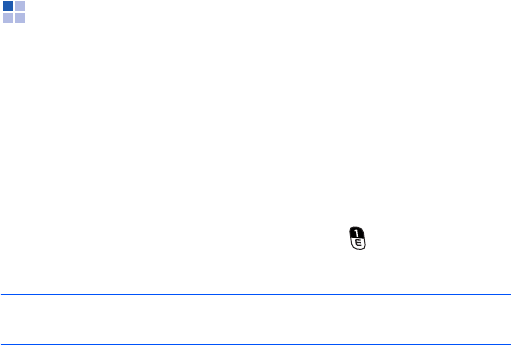
Oproepfuncties
63
•
Omschakelen naar spraakoproep
: zet de camera uit
en schakelt de oproep om naar een spraakoproep.
•
Opties
: hiermee kunt u de opties voor video-oproepen
wijzigen. Zie voor meer informatie pagina 72.
Oproep-gerelateerde functies
Uw voicemail controleren
De eerste snelkieslocatie is standaard toegewezen aan uw
voicemailbox. Als u uw SIM-kaart in het toestel steekt,
detecteert deze automatisch het nummer van de
voicemailcentrale van uw mobiele serviceprovider en stelt
dit als standaard in.
Om uw voicemail te controleren houdt u ingedrukt vanaf
het kiesscherm.
Opmerking
:U kunt het nummer van de voicemailcentrale
controleren en wijzigen. Zie pagina 68.
De snelkieslijst beheren
U kunt vaak gebruikte telefoonnummers, e-mailadressen of
webpagina’s in Contactpersonen toewijzen aan
snelkieslocatie 2 t/m 99. De locatie 0 en 1 op de
snelkieslijst worden vooraf ingesteld. Ze zijn
achtereenvolgens voor de internationale toegangscode en
het nummer van de voicemailcentrale.
Produkt Specifikationer
| Mærke: | Samsung |
| Kategori: | Mobil & Tablet |
| Model: | I620 |
Har du brug for hjælp?
Hvis du har brug for hjælp til Samsung I620 stil et spørgsmål nedenfor, og andre brugere vil svare dig
Mobil & Tablet Samsung Manualer

4 Juli 2024

4 Juli 2024

4 Juli 2024

4 Juli 2024

28 Juni 2024

28 Juni 2024

28 Juni 2024

28 Juni 2024

28 Juni 2024

28 Juni 2024
Samsung Manualer

28 Marts 2025

27 Marts 2025

27 Marts 2025

27 Marts 2025

27 Marts 2025

27 Marts 2025

12 Marts 2025

12 Marts 2025

12 Marts 2025

12 Marts 2025